هل ترغب في معرفة كيفية استخدام نهج المجموعة لحظر الوصول إلى المواقع الضارة على Microsoft Edge؟ في هذا البرنامج التعليمي ، سنوضح لك كيفية رفض الوصول إلى المواقع الضارة في Microsoft Edge باستخدام نهج المجموعة.
• Windows 2012 R2
• Windows 2016
• Windows 2019
• نوافذ 2022
• Windows 10
• ويندوز 11
قائمة المعدات
هنا يمكنك العثور على قائمة المعدات المستخدمة لإنشاء هذا البرنامج التعليمي.
هذا الرابط سوف تظهر أيضا قائمة البرامج المستخدمة لإنشاء هذا البرنامج التعليمي.
ويندوز البرنامج التعليمي ذات الصلة:
في هذه الصفحة، نقدم وصولاً سريعاً إلى قائمة من البرامج التعليمية المتعلقة بـ Windows.
البرنامج التعليمي GPO - حظر الوصول إلى الموقع الضار على Microsoft Edge
على وحدة تحكم المجال، قم بتنزيل أحدث إصدار من قالبMicrosoft Edge.

انقر نقراً مزدوجاً فوق ملف CAB المسمى MICROSOFTEDGEPOLICYTEMPLATES.
استخراج ملف ZIP المسمى MICROSOFTEDGEPOLICYTEMPLATES.
في مثالنا، تم وضع كافة الملفات على جذر دليل يسمى DOWNLOADS.

الوصول إلى الدليل المسمى WINDOWS ثم نسخ ملفات ADMX إلى دليل تعريفات النهج.
الوصول إلى الدليل الفرعي اللغة الصحيح.
نسخ ADML الملفات إلى دليل اللغة الصحيح داخل تعريفات النهج.
على وحدة تحكم المجال، افتح أداة إدارة نهج المجموعة.

إنشاء نهج مجموعة جديد.

أدخل اسمًا لنهج المجموعة الجديد.

في المثال الخاص بنا، تم تسمية كائن نهج المجموعة الجديد: MY-GPO.
على شاشة إدارة نهج المجموعة، قم بتوسيع المجلد المسمى كائنات نهج المجموعة.
انقر بزر الماوس الأيمن فوق كائن نهج المجموعة الجديد وحدد الخيار تحرير.

على الشاشة محرر نهج المجموعة، قم بتوسيع مجلد تكوين المستخدم وحدد موقع العنصر التالي.
قم بالوصول إلى المجلد المسمى إعدادات SmartScreen.

قم بتمكين العنصر المسمى منع تجاوز مطالبات Microsoft Defender SmartScreen للمواقع.
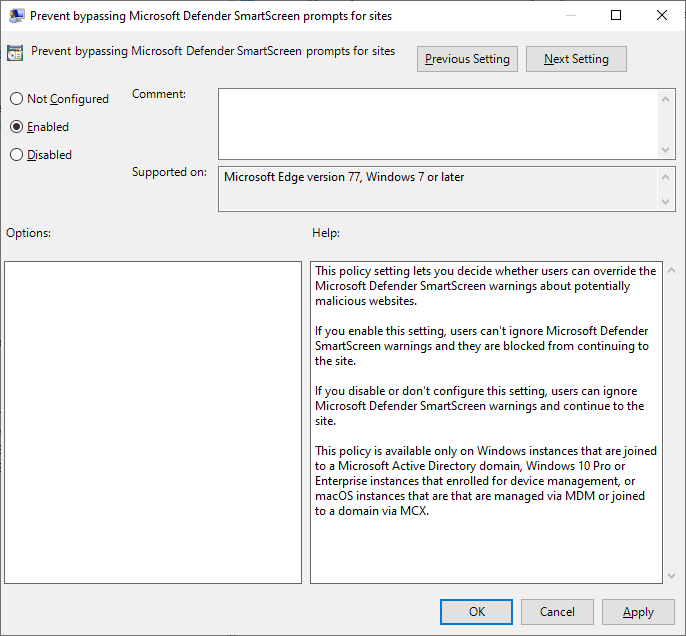
لحفظ تكوين نهج المجموعة، تحتاج إلى إغلاق محرر نهج المجموعة.
تهانينا! لقد انتهيت من إنشاء كائن نهج المجموعة.
Microsoft Edge GPO - حظر الوصول إلى الموقع الضار
في شاشة إدارة نهج المجموعة، تحتاج إلى النقر بزر الماوس الأيمن فوق الوحدة التنظيمية المطلوبة وتحديد الخيار لربط كائن نهج المجموعة موجود.

في المثال الخاص بنا، نحن ذاهبون لربط نهج المجموعة المسمى MY-GPO إلى جذر المجال.

بعد تطبيق GPO تحتاج إلى الانتظار لمدة 10 أو 20 دقيقة.
خلال هذا الوقت سيتم نسخ كائن نهج المجموعة إلى وحدات تحكم مجال أخرى.
إذا تم اكتشاف موقع ويب ضار، فستعرض ميزة SmartScreen الصفحة التالية.
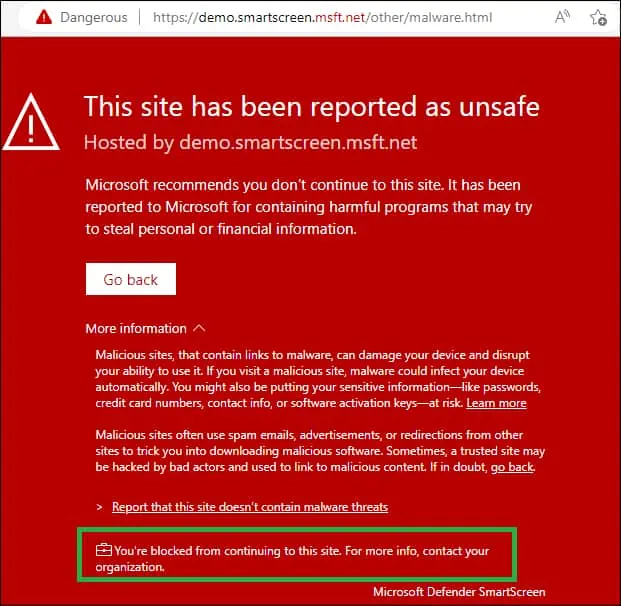
يتيح لك إعداد كائن نهج المجموعة هذا تحديد ما إذا كان يمكن للمستخدمين تجاوز تحذيرات Microsoft Defender SmartScreen حول مواقع الويب التي يحتمل أن تكون ضارة.
